 Effettuare il chroot.
Effettuare il chroot.Per scaricare rapidamente i codici sorgenti si raccomanda di selezionare un mirror rapido. Portage cerca in make.conf la variabile GENTOO_MIRRORS ed utilizza i mirror in essa elencati.
È possibile visitare la lista dei mirror e cercare uno o più mirror vicini, visto che spesso sono i più rapidi. È anche possibile utilizzare uno strumento chiamato mirrorselect che fornisce una comoda interfaccia per la selezione dei mirror preferiti. Ci si può semplicemente posizionare sui mirror di propria scelta e premere spazio.
Utilizzo di mirrorselect per la variabile GENTOO_MIRRORS
# mirrorselect -i -o >> /mnt/gentoo/etc/portage/make.conf
Una seconda impostazione importante è la variabile SYNC di make.conf. La variabile contiene il server rsync che si desidera utilizzare al momento di aggiornare l'albero di Portage, ovverosia la collezione di ebuild e script che contengono tutte le informazioni necessarie a scaricare ed installare il software. Sebbene sia possibile impostare manualmente un server SYNC, mirrorselect può farlo automaticamente:
Selezionare un mirror rsync tramite mirrorselect.
# mirrorselect -i -r -o >> /mnt/gentoo/etc/portage/make.conf
Dopo l'esecuzione di mirrorselect è consigliabile controllare la correttezza delle impostazioni in /mnt/gentoo/etc/portage/make.conf !
Nota: Se si vuole impostare manualmente un server SYNC in make.conf, è consigliabile controllare l'elenco dei server mirror della comunità per individuare quelli geograficamente più vicini a sè. Si raccomanda di sceglierne uno a rotazione, per esempio rsync.us.gentoo.org, piuttosto che sceglierne uno singolo. Questo aiuta a suddividere il carico e fornisce un meccanismo di sicurezza nel caso uno specifico mirror sia offline.

Copiare le informazioni del DNS.
C'è ancora una cosa da fare prima di poter entrare nel nuovo ambiente, si devono copiare le informazioni del DNS in /etc/resolv.conf. Questo passo è necessario per fare in modo che la rete funzioni ancora, anche dopo esser entrati nel nuovo ambiente. /etc/resolv.conf contiene i nameserver per la rete.
Copiare le informazioni del DNS.
(L'opzione "-L" serve per assicurarsi di non copiare un link simbolico) # cp -L /etc/resolv.conf /mnt/gentoo/etc/
Montare i filesystem necessari.
Di qui a poco sarà necessario spostare la directory root nella nuova posizione. Per essere certi che il nuovo ambiente funzionerà correttamente, occorre rendere disponibili alcuni file system anche in tale nuova posizione.
Montare il filesystem /proc su /mnt/gentoo/proc per permettere all'installazione di usare informazioni fornite dal kernel anche dentro l'ambiente in cui si è effettuato il chroot; montare poi tramite bind i filesystem /dev e /sys.
Montare /proc e /dev
# mount -t proc none /mnt/gentoo/proc # mount --rbind /sys /mnt/gentoo/sys # mount --rbind /dev /mnt/gentoo/dev
Entrare nel nuovo ambiente.
Adesso che tutte le partizioni sono pronte e che l'ambiente di base è installato, è arrivato il momento di entrare nel nuovo ambiente di installazione effettuando il chroot. Significa che ci si sposta dall'attuale ambiente di installazione (CD di Installazione o altre modalità di installazione) al sistema di installazione nel proprio sistema (nelle partizioni create).
Il chroot è costituito di tre parti. Nella prima si cambia root, da / (sul supporto di installazione) a /mnt/gentoo (nelle partizioni create), usando chroot. Nella seconda si crea un nuovo ambiente usando env-update, il quale inizializza le variabili di ambiente. Nella terza si caricano queste variabili in memoria, con source.
Chroot nel nuovo ambiente.
# chroot /mnt/gentoo /bin/bash # env-update >> Regenerating /etc/ld.so.cache... # source /etc/profile # export PS1="(chroot) $PS1"
Congratulazioni! Da adesso si è dentro Gentoo Linux. Naturalmente la fine dell'installazione è lontana, poiché mancano ancora alcune sezioni.
Qualora dovesse sorgere l'esigenza di accedere all'ambiente di chroot da un altro terminale, tutto ciò che occorre fare è eseguire nuovamente le instruzioni precedenti.
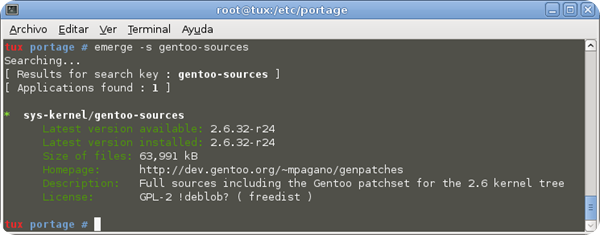
Configurazione di Portage.
Aggiornare Portage.
Si procede ora all'aggiornamento di Portage tramite il comando emerge --sync.
Aggiornare Portage.
# emerge --sync (Se si sta usando un terminale lento come alcuni framebuffer o una console seriale si può utilizzare l'opzione --quiet per ridurre l'output) # emerge --sync --quiet
Se si è dietro ad un firewall che blocca il traffico rsync è possibile usare emerge-webrsync che scarica ed installa una immagine completa di Portage.
Se si riceve l'avviso che è disponibile una nuova versione di Portage e che si dovrebbe aggiornarlo, è necessario eseguire quest'operazione immediatamente tramite il comando emerge --oneshot portage.
Innanzitutto qualche definizione.
Il profilo è una parte integrante di ciascun sistema Gentoo. Non solo specifica i valori predefiniti per USE, CFLAGS ed altre impostanti variabili, ma posiziona il sistema all'interno di un certo intervallo di versioni di pacchetti. Il profilo viene mantenuto dagli sviluppatori Gentoo.
In precedenza il profilo non doveva essere modificato dall'utente. Tuttavia esistono situazioni in cui può essere necessario optare per un cambio di profilo.
È possibile visualizzare l'attuale profilo in uso con il seguente comando:
Visualizzare il profilo del sistema.
# eselect profile list Available profile symlink targets: [1] default/linux/x86/10.0 * [2] default/linux/x86/10.0/desktop [3] default/linux/x86/10.0/server
Come è possibile notare, per alcune architetture sono inoltre disponibili i sottoprofili desktop e server.
L'esecuzione di eselect profile list visualizzerà tutti i profili disponibili.
Dopo aver consultato i vari profili disponibili per la propria architettura, è possibile sceglierne uno differente, se lo si desidera.
Cambiare profilo.
# eselect profile set 2
Configurare la variabile USE.
Nota: Il sottoprofilo developer è specifico per operazioni riguardanti lo sviluppo di Gentoo Linux. Non è pensato per aiutare a preparare degli ambienti generali di sviluppo.
USE è una delle variabili più potenti che Gentoo fornisce agli utenti. Molti programmi possono essere compilati con o senza il supporto opzionale per certi elementi. Per esempio, alcuni programmi possono essere compilati con il supporto per gtk, o con il supporto per qt. Altri con o senza il supporto per SSL.
Alcuni programmi possono essere compilati con il supporto per il framebuffer (svgalib), anziché con quello per X11 (server X).
La maggior parte delle distribuzioni compila i propri pacchetti con il maggior numero possibile di supporti, aumentando le dimensioni dei programmi e il tempo di avvio, per non parlare dell'enorme quantità di dipendenze. Con Gentoo si può definire con quali opzioni un pacchetto deve essere compilato. Questa è la funzione di USE.
Nella variabile USE si definiscono delle parole chiave (keyword) che vengono poi tradotte in opzioni di compilazione. Per esempio, ssl abilita il supporto ssl nei programmi che lo supportano. -X (notare il trattino davanti) rimuove il supporto per il server X. gnome gtk -kde -qt4 abilita i programmi al supporto gnome (e gtk), ma non a quello kde (e qt), rendendo il sistema ottimizzato per GNOME.
Le impostazioni predefinite di USE sono conservate nel file make.defaults del proprio profilo. I file make.defaults si trovano nella directory a cui punta il collegamento /etc/portage/make.profile e in tutte le directory a pari livello. L'impostazione USE che viene utilizzata in modo predefinito è la somma di tutte le USE in tutti i file make.defaults. Ciò che viene specificato
in /etc/portage/make.conf è considerato rispetto alle impostazioni predefinite. Se si aggiunge qualcosa alle impostazioni di USE, lo si aggiunge anche all'elenco predefinito. Se si rimuove qualcosa dalle impostazioni di USE (mettendo un trattino davanti), lo si rimuove anche dall'elenco predefinito (se era nell'elenco). Non si deve cambiare mai nessuna opzione nella directory /etc/portage/make.profile; in quanto essa viene sovrascritta quando si aggiorna Portage.
Vedere le flag USE disponibili.
# less /usr/portage/profiles/use.desc (È possibile muoversi con le frecce ed uscire con 'q')
Come esempio ecco le impostazioni di USE per un sistema basato su KDE, e con il supporto per DVD, ALSA e masterizzazione CD:
Si apre /etc/portage/make.conf
# nano -w /etc/portage/make.conf
Impostazioni USE.
USE="-gtk -gnome qt4 kde dvd alsa cdr"

Ricerca personalizzata
Se ti è
piaciuto l'articolo , iscriviti al feed
cliccando sull'immagine sottostante per tenerti
sempre aggiornato sui nuovi contenuti
del blog:
Trovato questo articolo interessante? Condividilo sulla tua rete di contatti in Twitter, sulla tua bacheca su Facebook, in Linkedin, Instagram o Pinterest. Diffondere contenuti che trovi rilevanti aiuta questo blog a crescere. Grazie!





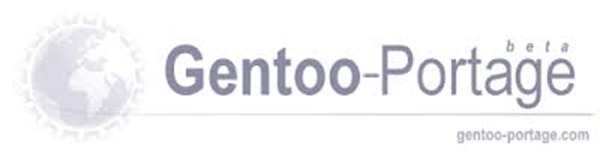




0 commenti:
Posta un commento